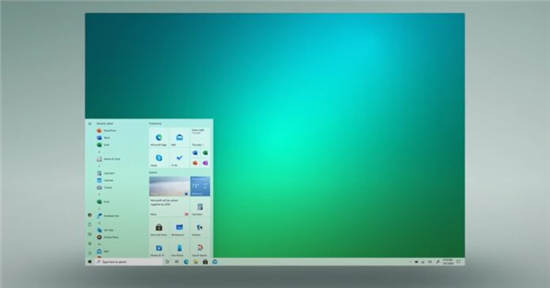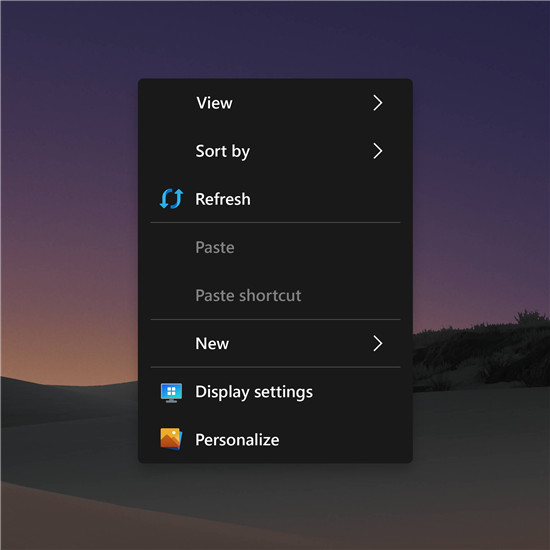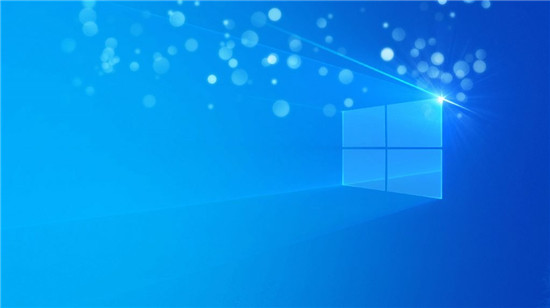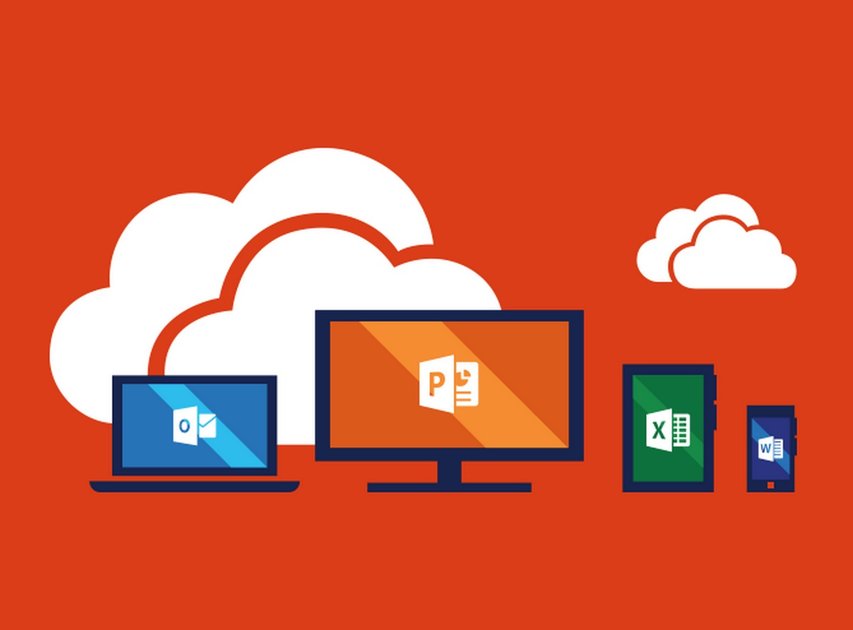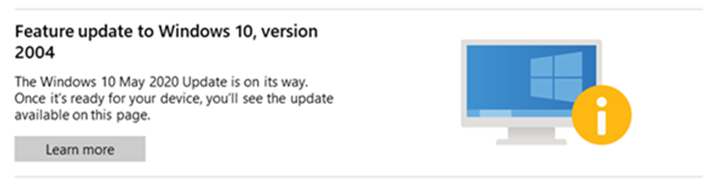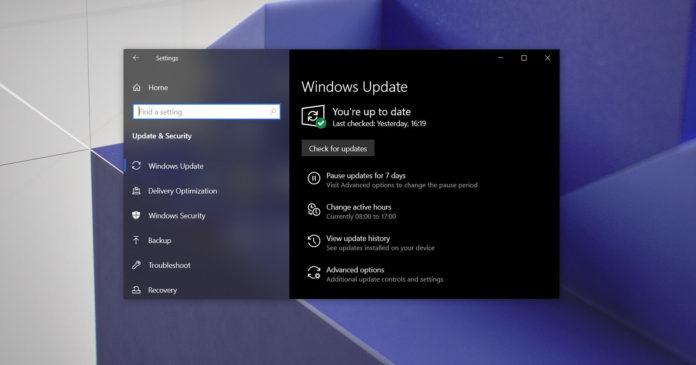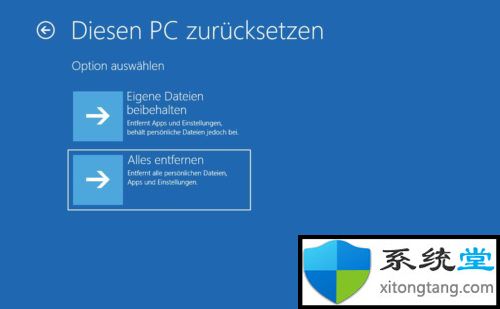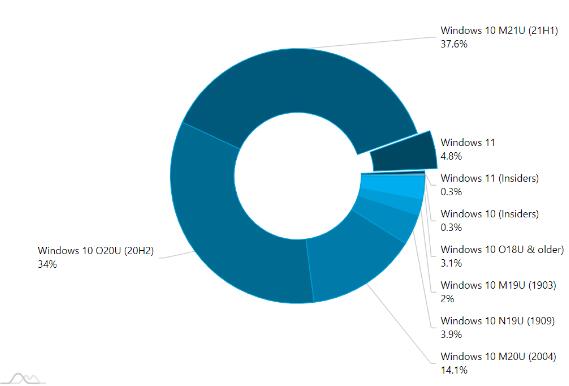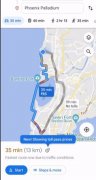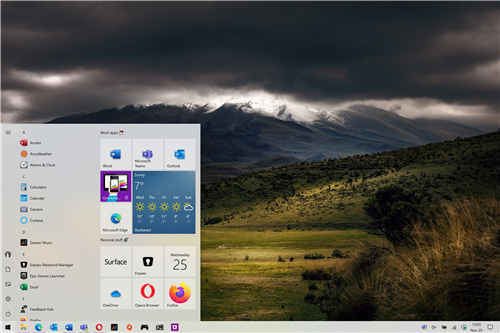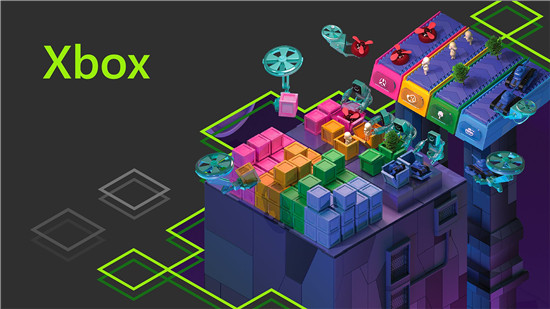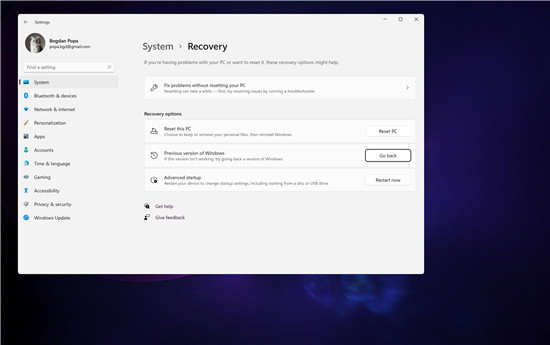现在可以下载Windows10 21h1更新ISO映像
Windows10 21h1更新ISO映像现在可以通过Microsoft的网站下载,许多用户现在只需轻按一下即可获取更新。
Windows10 21h1更新ISO映像提供两种格式-64位和32位。运行32位或64位Windows会有很大的不同,因此在下载文件之前,请务必小心。要检查Windows 10的版本,请打开“设置”“系统”“关于”。
Windows 10版本21H1更新于5月18日开始向全球消费者推出,并且它正在分阶段进行。这意味着只有一部分人在检查更新时会看到它。但是,用户可以下载Windows10 21h1更新的ISO,以立即更新其设备或执行全新安装。
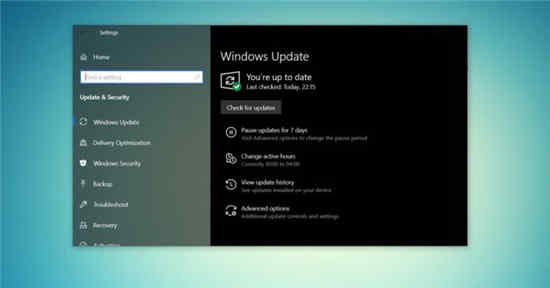
要从Microsoft网站下载Windows 20 20 May 5 21 Update(版本21H1)的ISO文件,您有两个选择-Media Creation Tool或浏览器用户代理技巧。微软的下载中心旨在在用户尝试在Windows设备上下载ISO时提供媒体创建工具,但是有一个技巧可以绕过该工具。
在本指南中,我们将重点介绍分步说明,以下载Windows 10 ISO文件并手动应用升级。
如何下载Windows10 21h1更新ISO
要下载Windows 10 2021年5月更新(21H1)的ISO映像,请使用以下步骤:
1. 打开默认的Web浏览器。在本指南中,我们使用的是铬(Chrome)
2. 在Chromium(Chrome,Edge等)中,单击三个点菜单(…)。
3. 单击更多工具。
4. 单击“开发人员工具”。
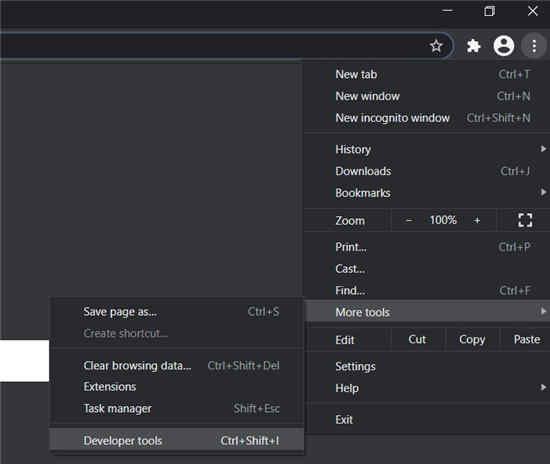
5. 这将打开右侧的开发人员窗口。
6. 打开开发人员窗口,前往Microsoft的下载中心。
7. 在“开发人员”窗口中,单击三个点菜单(…)。
8. 在“网络条件”窗格中,查找用户代理。
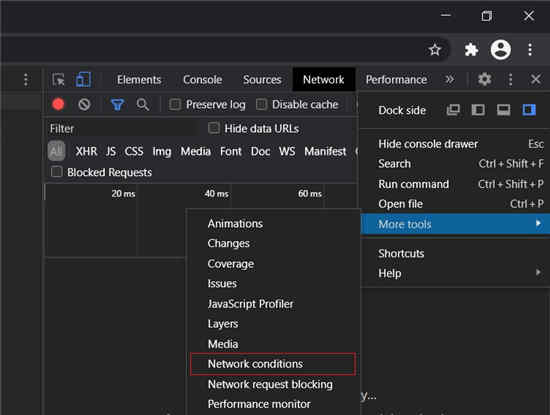
9. 禁用用户代理的自动选择。
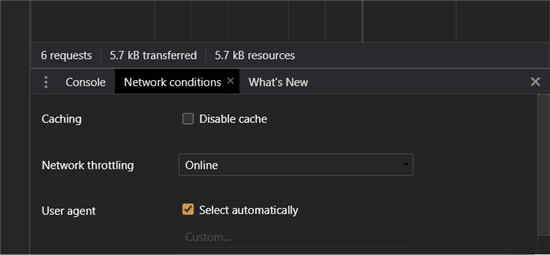
10. 通过单击“自定义...”选择移动浏览器。
11. 例如,您可以选择“ Chrome iPad”或“ Chrome Android”。
12. 当您选择移动设备或非Windows设备时,Microsoft将允许您获取操作系统ISO文件。
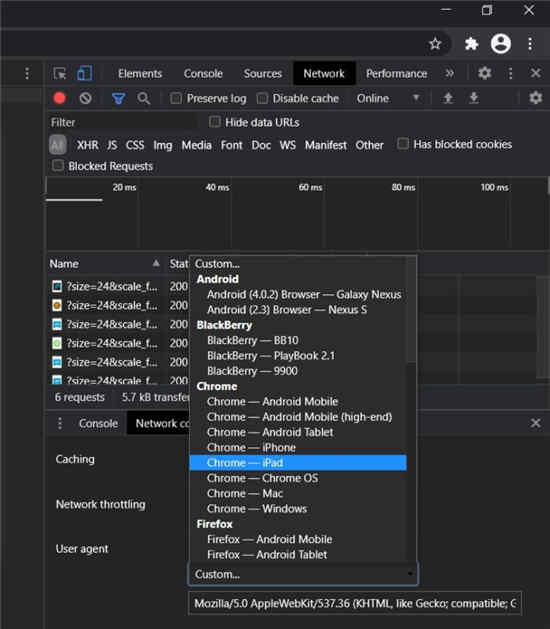
13. 按CTRL + F5在新的用户代理中打开下载中心。不要关闭开发人员窗口。
14. 如果正确按照步骤进行操作,则会看到“下载Windows 10磁盘映像(ISO文件) ”页面。
15. 在“选择版本”下,选择“ Windows 20 May 2021 Update”。
16. 确认。
17. 选择64位(选择此选项之前,请确保您使用的是64位版本)。
如果正确执行了这些步骤,则将开始下载媒体映像,并且可以关闭开发人员窗口。
如何使用Windows10 21h1更新ISO文件
Windows 10 21H1 ISO文件可以通过多种方式使用。如果媒体创建工具和其他程序无法正常工作,则可以使用它来手动安装操作系统的最新更新,而不会丢失文件/应用程序。
在开始使用媒体文件之前,您需要了解其工作方式。ISO映像包含具有最新累积更新和功能更新的Windows 10安装文件。
在Windows 10上,有很多工具可以打开这些媒体文件。但是,您也可以使用File Explorer,它具有内置功能,可以在本地安装ISO,而无需额外的第三方软件。
要将设备更新为使用ISO文件的Windows 10版本21H1,请按照以下步骤操作:
1. 打开文件资源管理器。
2. 浏览到ISO映像所在的“下载”文件夹。
3. 双击.ISO文件将其挂载。
4. 完成这些步骤后,您将看到可用于执行更新的Setup.exe文件。
5. 打开安装程序,并同意条款和条件。
6. 在保留文件和文件夹的同时升级PC。
2021年5月更新的大小是多少?
在我们的测试中,我们观察到Windows 10 21H1 ISO的大小为5.8GB,这意味着不应在计量/有限数据连接上下载它。如果您正在使用手机,请确保至少有6 GB的带宽。
还值得注意的是,这些链接将在24小时后过期,并且下载将无法继续。
与往常一样,您可以跳过媒体文件的麻烦,并使用Media Creation Tool或Update Assistant下载/安装2021年5月10日Windows Update。当您运行2020年10月更新(版本20H2)时,此过程会更快。